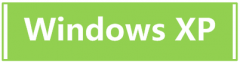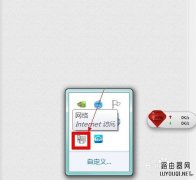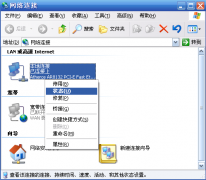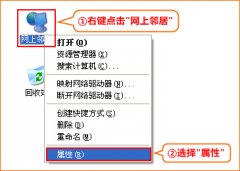手机连接无线网络怎么设置?手机Wifi无线网设置教程
时间:2015-09-22 栏目:电脑网络
随着智能手机无线上网的流行,如今很多家庭都会组建Wifi无线网络,目前组建Wifi网络,大致有两种情况,一种是使用无线路由器,另外一种是将笔记本变身无线无路由器,从而实现智能手机也可以免费Wifi上网,不过小编发现很多手机用户,还不知道手机无线网络怎么连接,因此今天特地拍摄了一组手机Wifi无线网络设置的操作步骤图片,这里拿来与大家分享下,希望对新手朋友有帮助。
设置动画
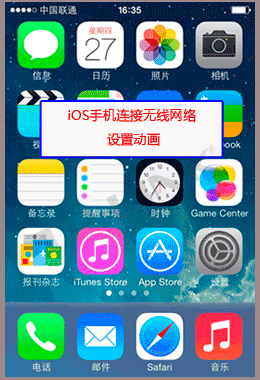
iPhone手机连接无线网络设置动画

Android手机连接无线网络设置动画
详细设置步骤
iPhone手机连接无线网络的详细设置步骤如下:
第一步:打开iPhone终端主界面,选择并点击 设置 菜单,如下图所示:
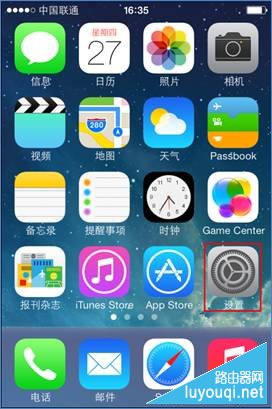
第二步:在 设置 主界面,找到 无线局域网。如下图所示:
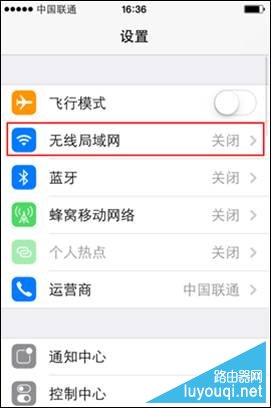
第三步:进入到无线局域网主菜单,开启 无线开关,搜索并点击需要连接的无线信号。如下图所示:
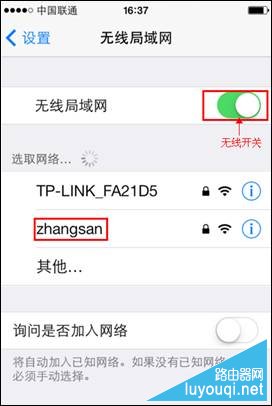
Android手机连接无线信号上网的详细设置步骤如下:
第一步:在桌面上找到并点击 设置 图标  ,如下图所示:
,如下图所示:
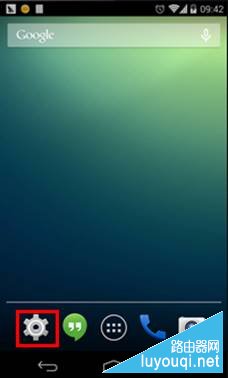
注意:不同厂商的手机界面风格有所差异,本文介绍Android原生态的 设置 项。
第二步:在 设置 菜单中,找到 无线和网络,点击 WLAN,如下图所示:
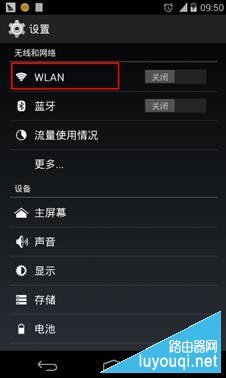
第三步:打开 WLAN 无线开关后,在显示的信号列表中找到并点击路由器的信号。如下图所示:
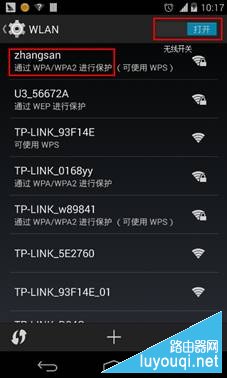
注意:信号名为已设置的SSID,如果不确认该信号名,需通过有线电脑连接路由器,通过浏览器进入管理界面,点击 无线设置>>基本设置 查看SSID,点击 无线设置>>无线安全设置 查看无线密码。
如果无法搜索到无线信号,请点击参考:笔记本和手机搜索不到无线信号怎么办?
接下来的步骤iPhone手机和安卓手机的设置方法大体相同,本文就以iPhone手机为例来讲解操作过程
第四步:输入无线密码。点击 加入。如下图所示:
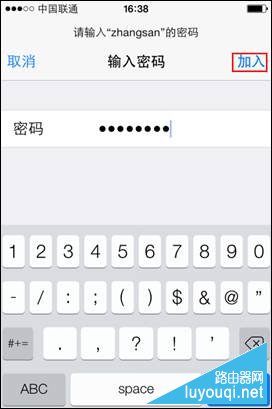
当相应的SSID前面显示“√”时,表明无线连接成功。如下图所示:
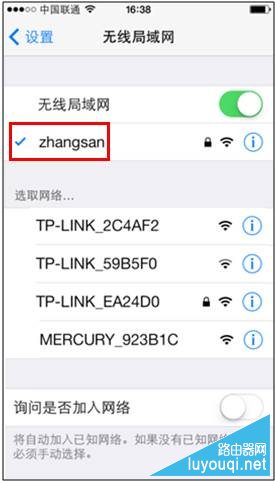
此时可尝试上网。
如果搜到信号,但是无法连接,请点击参考:能够搜索到无线信号却连不上怎么办?
如果连接成功但无法上网,请点击参考:无线网络连接上但上不了网的原因和解决方法
下一篇:如何查看手机的无线MAC地址
-

笔记本连接WIFI不能上网怎么办
(425)人喜欢 2020-07-24 -
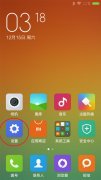
手机怎么开启共享wifi上网
(623)人喜欢 2020-05-18 -

如何防止别人连接自己的WiFi
(592)人喜欢 2020-03-23 -

wifi网速很慢怎么回事
(552)人喜欢 2020-03-21 -
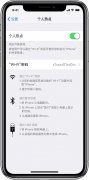
iphone手机怎么创建热点共享WIFI
(726)人喜欢 2020-02-11 -
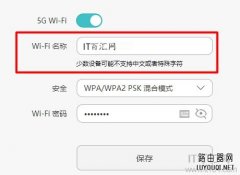
Win10电脑搜不到5G无线wifi信号怎么办?
(7392)人喜欢 2017-11-08 -
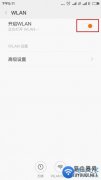
wifi信号隐藏后手机怎么连接上网?
(845)人喜欢 2017-08-16 -
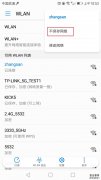
如何删除无线网络(无线配置文件)
(896)人喜欢 2017-07-01